テーマ Cocoon 知っておきたい設定③
皆さんどうもゴンです!今回はCocoonテーマの知っておきたい設定とWordpressのウィジェットについて図を用いて分かり易くご紹介していこうと思います。これも私自身が、最初に躓いた内容です。

今日の1枚と言うことで、私の義理のお姉さんがやっている幸せいっぱい溢れる商品を作成されているので載せて見ました!大好きなんですよ!ほっこりしますよね(^^♪ こんな才能が私にも欲しいですが、到底無理です(笑) あっ本題に移ります(^-^;
Cocoonテーマの知っておきたい設定とWordpressのウィジェット
先回は👇
https://kuropome-with-friends.com/beginner-blog-aru-aru-five/
で設定②を解説しましたが、今回は👇
- Cocoon 吹き出し設定
- SNSシェアボタン設定
- カルーセル設定
- WordPressのサイドバーウィジェットの設定
1.Cocoon 吹き出し設定
Cocoonには元々吹き出しが設定されていますが、ブログ始めたばかりの私ですが、他の人のブログを参考にしていると、おしゃれだったり、可愛かったり、カッコよかったり、
先駆者のみなさんは、やっぱり凄いですよね!自分もちょっと変えてみたい、そしてベテランのブロガーのみなさんみたいに使ってみたいと思い調べると、自分の持ってる写真とかで一旦は簡単に
出来ることが分かったので解説します。
Classic Editorを使っていますのでご了承下さい!

普通の吹き出しだと、左上の吹き出しより選択して使用ですよね!
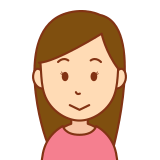
でもこれだとなんだか物足りない感じ!
他には無いの❓

全部で10パターンはCocoonで設定されてるよ!
今回は、オリジナルを作成してみましょう👆
- Cocoon設定から吹き出しを選択
- 新規追加を選択
- タイトル・名前を入力
- 吹き出しスタイル・人物位置・アイコンスタイルをプルダウンから選択
- 左下の保存で完了
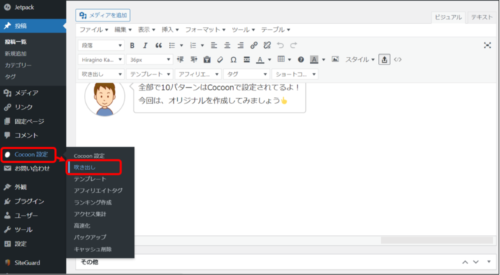
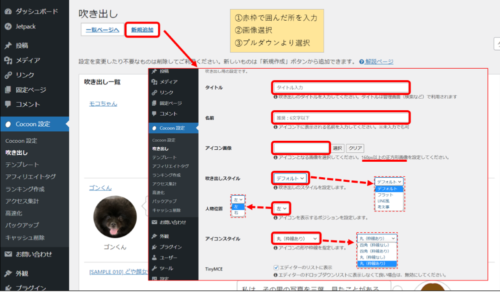

どうですか❓出来ましたか🐶
僕の名前はゴンです!
このブログのモデルです!

私の名前はモコです!
よろしくお願いします💗
私は、わが家の愛犬で作成しましたが、絵心のある人は自分で書かれたイラストで作成も良いと
思います。また、CMでおなじみのココナラにお安く書いてくれるイラストレーターさんに
頼むのもありですね(ヒトデさんが話されてました)や無料イラスト(商用利用可能なイラスト)
でも良いかも!
2.SNSシェアボタン設定
SNSシェアボタンの表示・非表示のやり方について
- Cocoon設定のSNSシェアを選択
- 表示切替で個々の表示させたい項目にチェック
- 表示させたい時は、メインカラムトップにチェック
- 下にスクロールして、表示切替で個々の表示させたい項目にチェック
- 表示させたい時は、メインカラムボトムにチェック
- 他の項目もそれぞれ必要に応じてチェック
- 変更保存で完了
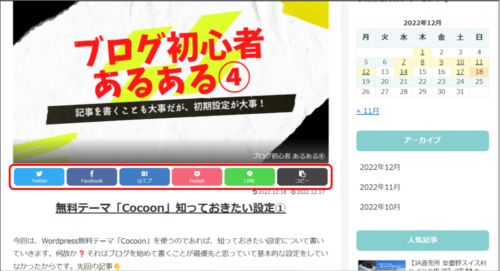
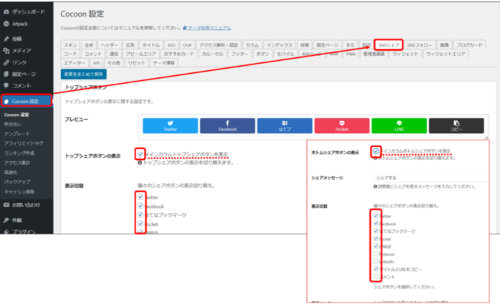
SNSシャアボタン表示は、必要に応じて設定して頂ければ良いと思います。
個人的には、非表示でも良いかなって思っているので私は非表示です。
3.カルーセル設定
カルーセルって❓って思う人も居ると思いますので👇
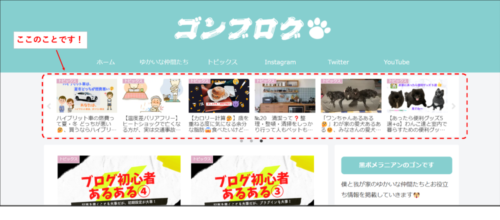
既にもう何記事か書かれているなら、この表示は結構、雰囲気も変わりますし、自分の他の記事がスライドさせることも出来るので私個人的には、おすすめです!
- Cocoon設定のSNSシェアを選択
- カルーセルの表示をプルダウンで選択
- 記事内容で期間をプルダウンで選択
- カルーセルの並び替えをプルダウンで選択
- 最大表示数を決める
- 枠線の表示の選択
- オートプレイの選択
- オートプレイインターバル時間の選択
- 決まったら保存で完了
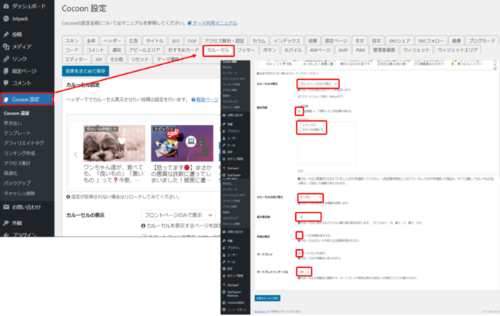
4.Wordpressのウィジェットの設定(サイドバーウィジェットエリア)
- 外観からウィジェットを選択
- サイドバーのウィジェットエリアに表示させたい項目を左の項目から選択
- エリア内にある項目で必要ない項目は削除すれば表示はされません
- お好みの項目が配置出来たら設定完了
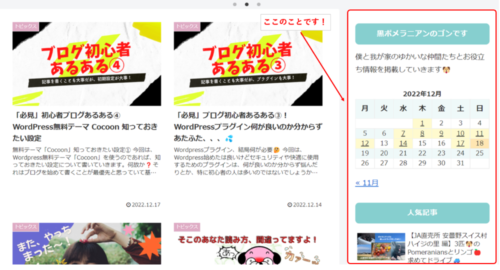
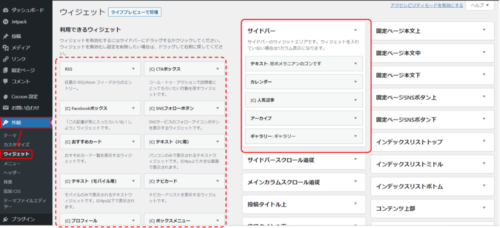
※個々に表示させたい内容は違うと思いますので、他の方の見せ方など参考にして下さい!
まとめ
今回はいかがでいたでしょうか!まだまだ、沢山の便利な機能があるようですが、Cocoonテーマの設定だけでもマニュアル見るともの凄い項目があります。
必要か不必要かは、分からないのでこれからも更に勉強して覚えなければなりません。Wordpressも同様ですので頭から煙りが出てきそうですが、一つずつ覚えていきます。
携帯電話、車、家電、も同様ですね!ここで挫折せず一歩一歩前に進んでいけるといいなぁ(^-^; 今回の内容も、誰か一人の人でも参考になれば幸いです!


コメント